В статье приведён наглядный пример изменения настройки для ТСД «Opticon SMART» : использование штрихкода (Сокращение: ШК — штрихкод) длиной до 50 символов.
На предприятии, где я работаю, используется кодировка объектов ТМЦ длиной до 50 символов. Это и обоснованно, и удобно.
С июля 2024 года на производстве работает ежемесячная инвентаризация с применением ТСД Opticon Smart. Поэтому делюсь успешным опытом…
Предпосылки: стандартная конфигурация MobileLogistics «Инвентаризация» читает ШК длиной до 20 символов.
Задача: Увеличение размера поля «Штрих-Код» в ТСД для сканирования ШК до 50 символов
На Вашем компьютере установлено программное обеспечение «АТОЛ», которое можно скачать с сайта поставщика оборудования : «http://fs.atol.ru/SitePages/Центр%20загрузки.aspx«
Сейчас доступны версии Mobile Logistics 5.7.2 и 5.7.3. У меня установлена конфигурация 5.7.1.
После установки программного обеспечения «Mobile Logistics» файл конфигурации, которая используется в OPTICON SMART, может быть расположен по адресу : «C:Program Files (x86)ATOLMobileLogisticsSamplesDOSOpticon OPH1005, SMART»
Открываю папку :

Открываем текстовый файл «Инвентаризация с вводом данных.CTF» текстовым редактором, который не форматирует текст при записи. Например «Блокнот» или “Notepad” :

В открывшемся файле переходим в самый конец файла. И там есть такой фрагмент кода :
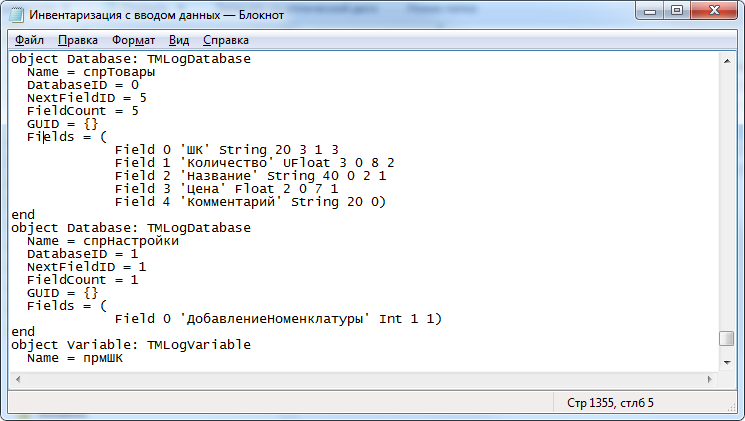
Следует в строке «Field 0 ‘ШК’ String 20 3 1 3» заменить число «20» на требуемое. Например : 50 :

После чего файл желательно сохранить под другим наименованием
Например : «Инвентаризация с вводом данных-50.CTF»
Затем открываем программу «Конфигуратор» из поставки “АТОЛ”. Нажимаем кнопку «Пуск». Выбираем «Программы» и в группе «АТОЛ» выбираем «Конфигуратор ДЕМО» :
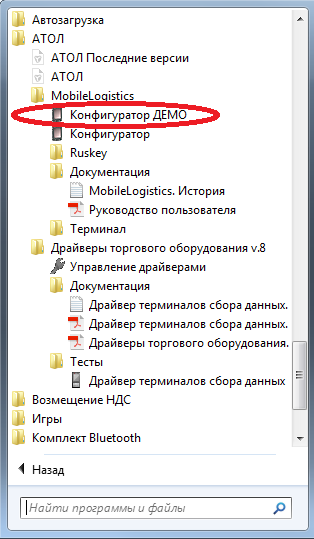
В открывшейся программе выбираем пункт меню «Загрузить в терминал» :

Указываем файл, который мы создали для новой ширины ШК :
На терминале сбора данных в системном меню выбираем пункт «2.Загрузить конфигурацию, лицензии»
Попробуйте отсканировать любой штрихкод длиной свыше 20 символов. И затем загрузить его в базу данных 1С. Теперь штрихкод будет передаваться в 1С длиной до 50 символов.








Следует учитывать, что злоупотреблять длиной ШК не следует.
При крупной печати такого ШК сканер ШК его банально может не схватить по ширине…
(1)Да, такой эффект встречался при экспериментах с печатью длинных ШК.
Поэтому под ШК выделяется достаточно места на макете. И тестируется ШК при печати
В нашем случае ШК печатаются для внутреннего учёта и используется кодировка Code128.
Макеты формата : А4, А5 и «четверть от А4», достаточно места выделено под печать ШК.
В публикации приведены скрин-шоты с макетов печати формата А5
Файл конфигурации «Инвентаризация» одинаков и для версии MobileLogistics 5.7.1 и для версии 5.7.3
Текстовые файлы конфигурации идентичны !
Купили аналогичный ТСД. Сейчас пытаюсь настроить его для работы по RDP. Вы случайно не по RDP работаете? Можете поделиться опытом?
Мы работаем по USB
В чём трудности при работе через RDP ?
Что драйвер на клиентском компьютере установлен, а на сервере не определяется драйвер ?
В УПП 1.3 и УТ-10.3 требуется внести доработки в модуль, чтобы отключить жёсткую привязку по имени компьютера
На Инфостарте есть описания, как это сделать.
Мне помогло вот это :